如何用AI加PS设计你好四月发布时间:2019年10月24日 17:13
1.打开【AI】;使用【字符工具】输入“你好四月”,选择一个【字体】;作为参考。
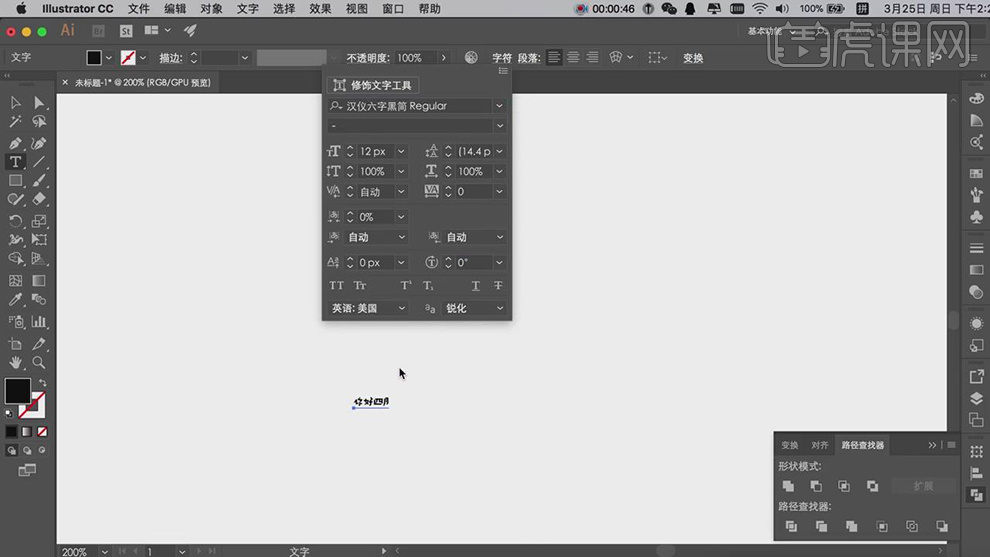
2.使用【选择工具】将文字放大;按【Ctrl+2】锁定;选择【钢笔工具】绘制“亻”,关闭【填充颜色】、调整【描边粗细】10px,点击【描边】,设置【端点】、【边角】为圆角。
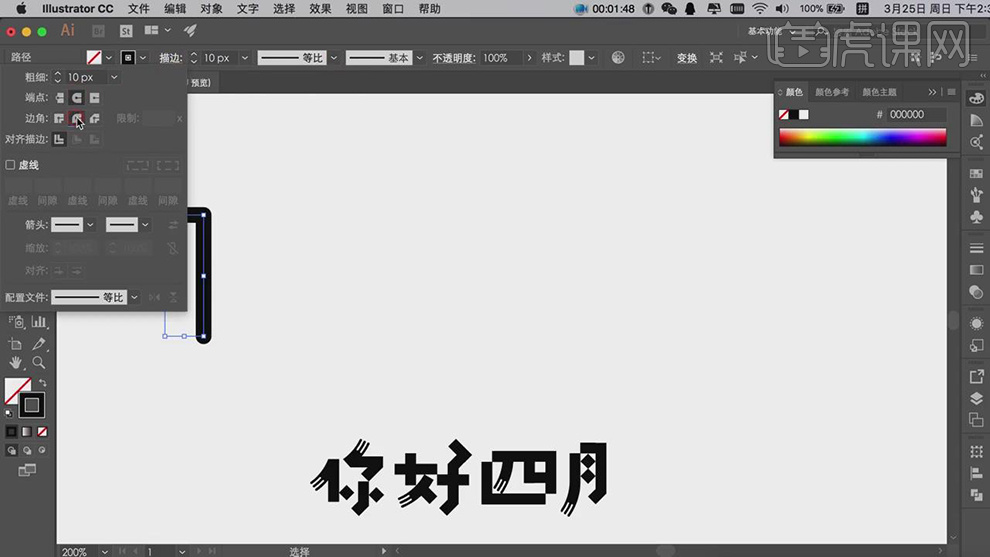
3.使用【钢笔工具】按住【Shift】绘制“你”;再使用【钢笔工具】继续绘制;“你好四月”效果如图。
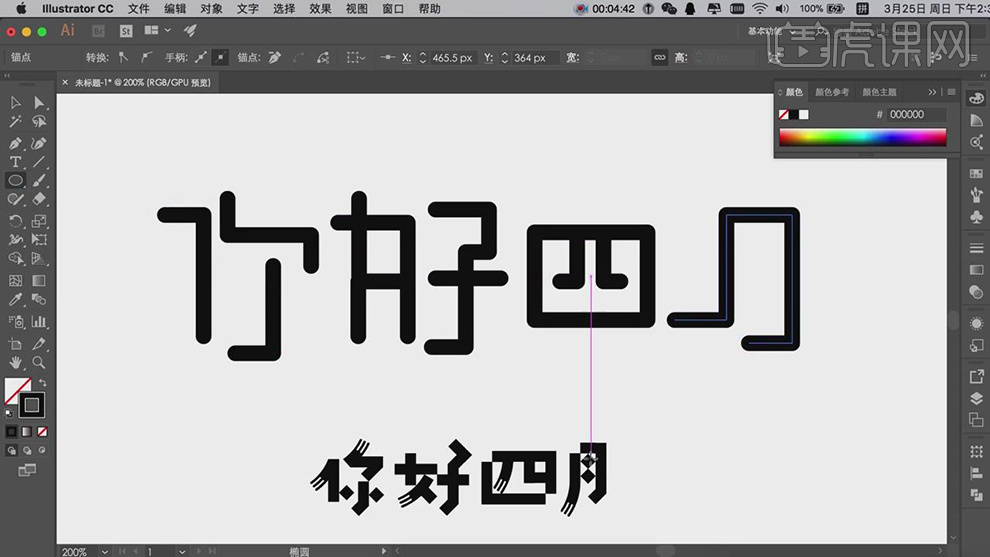
4.选择【椭圆工具】绘制“你”、“月”上面的点;关闭【描边】、打开【填充】;【选择】椭圆,按住【Alt】移动并复制到其它地方;效果如图。
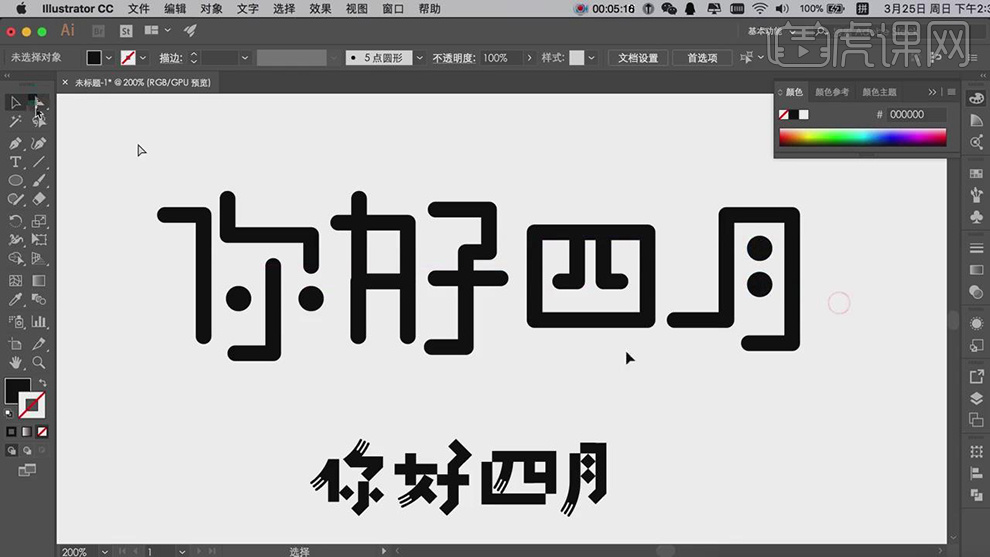
5.使用【直接选择工具】拖拽“你好”的【圆角】;对“好”字细节进行调整;效果如图。
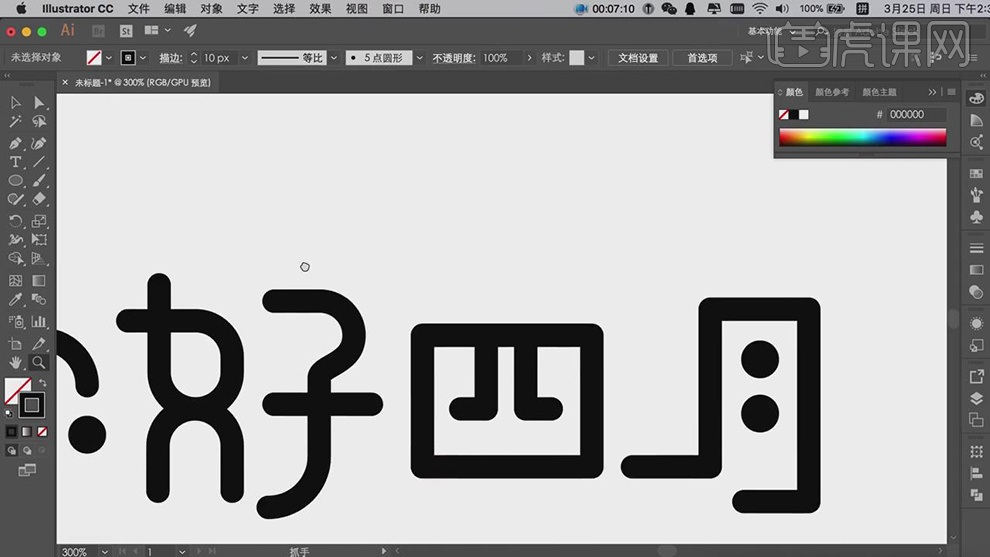
6.使用【直接选择工具】框选“四”,再拖拽它的【圆角】;使用同样操作制作“月”;效果如图。
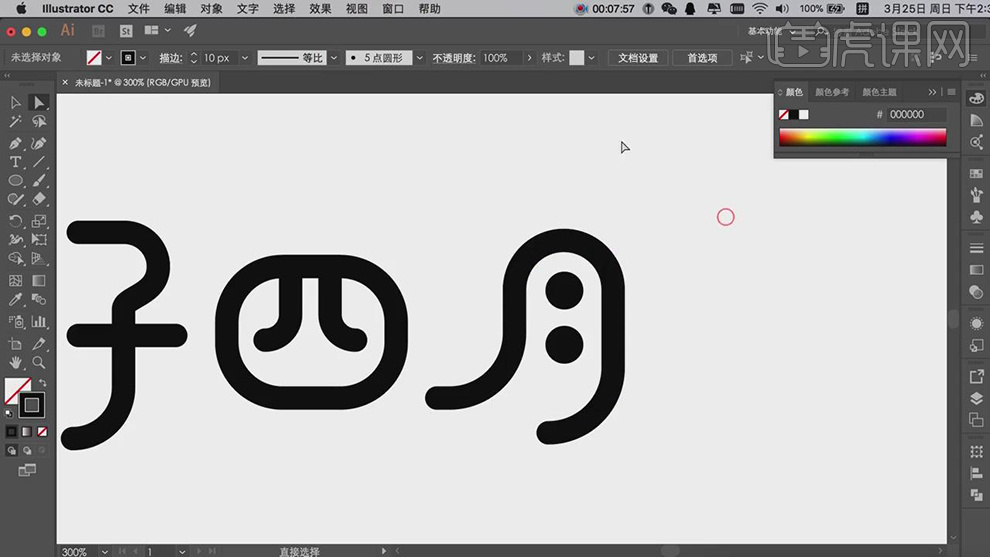
7.【框选】“四”,选择【效果】-【风格化】-【圆角】,调整【半径】为24px;效果如图。
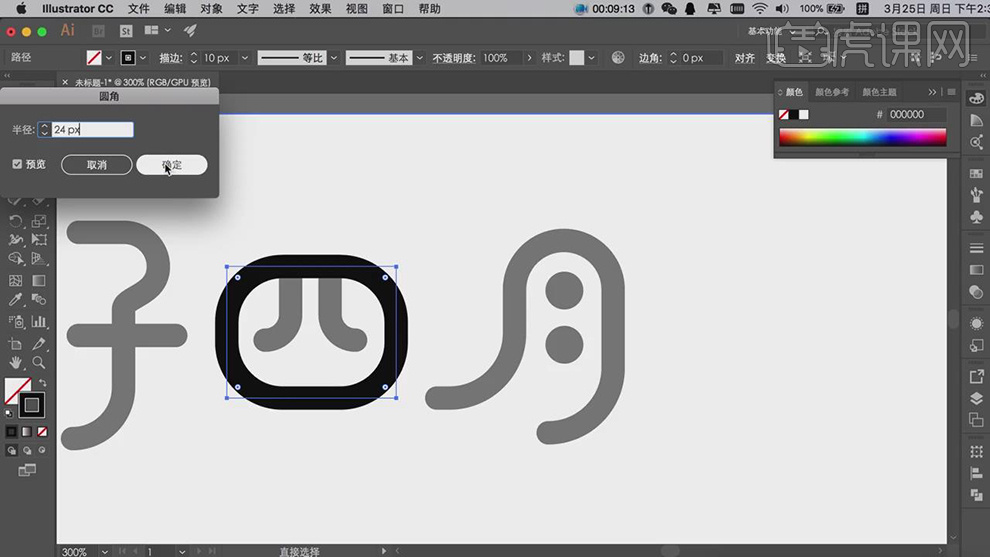
8.【框选】“你好四月”,选择【对象】-【扩展外观】;打开【路径查找器】选择【联集】;按【Ctrl+C】复制。

9.打开【PS】;选择【文件】-【新建】新建文档,选择【1500×1000像素】;按【Ctrl+V】粘贴,弹出对话框选择【形状图层】。
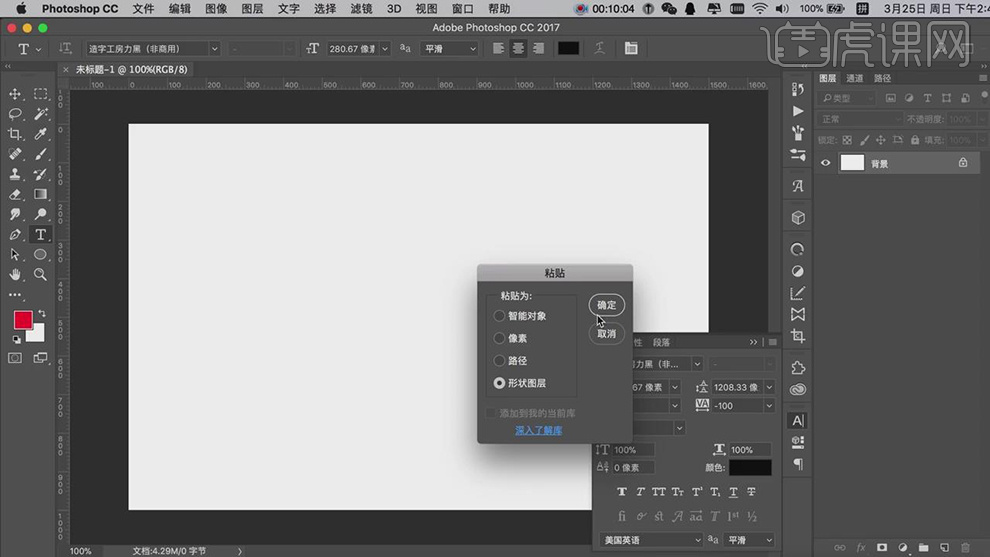
10.按【Ctrl+T】自由变换,将文字放大;将背景素材【导入】PS;使用【直接选择工具】选择单个字,按【Ctrl+J】复制图层;使用【选择工具】调整它们的位置。

11.【选择】这四个文字形状层;按【Ctrl+T】调整大小和位置;再按【Ctrl+E】合并所选图层;【双击】缩略图,修改字体颜色;效果如图。
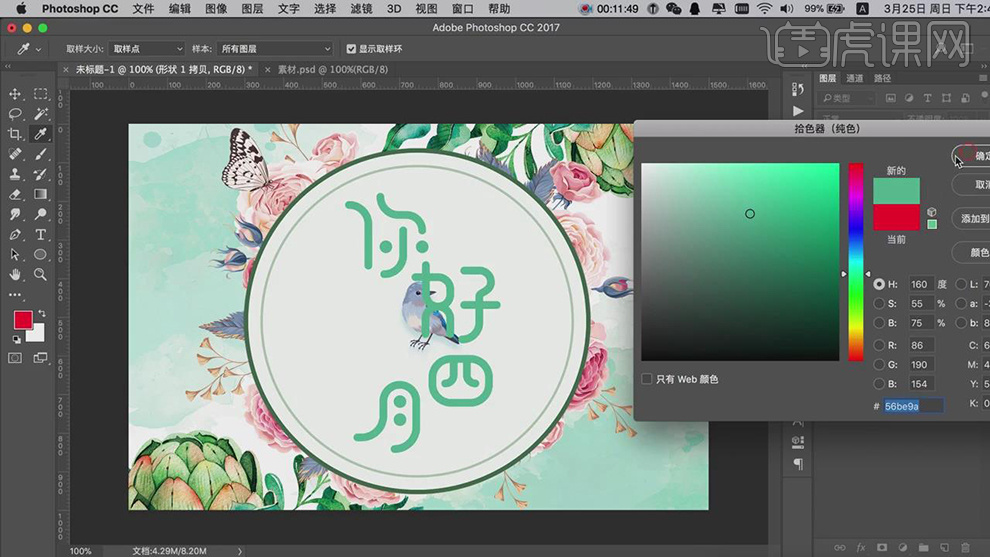
12.将麻雀图层放在文字“好”的上面;按【Ctrl+T】调整文字大小和位置;使用【椭圆工具】绘制小圆,调整【填充颜色】为白色、【描边颜色】青绿色;效果如图。
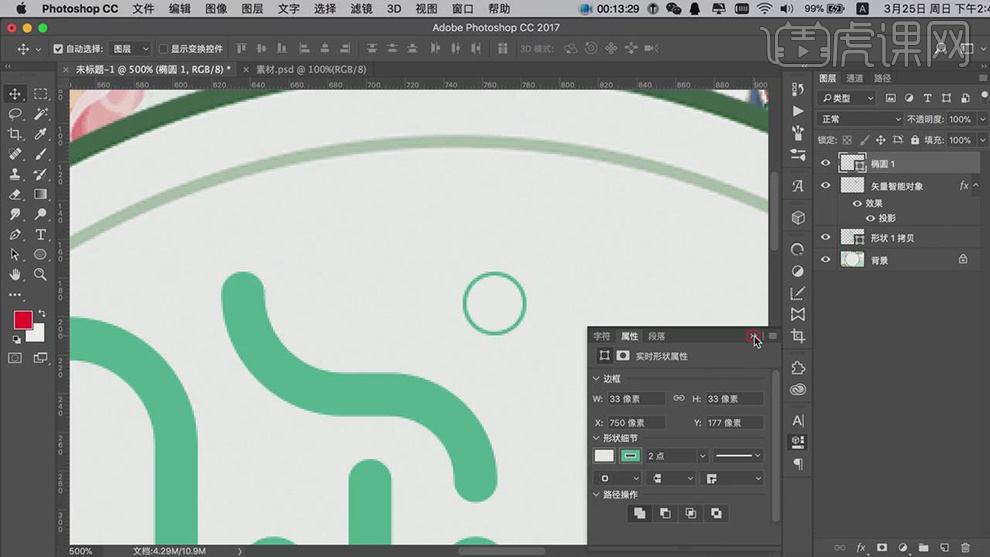
13.【选择】小圆层,打开【图层样式】,勾选【描边】,调整【大小】6像素、【颜色】白色;再添加一个【描边】,调整【大小】2像素、【颜色】青绿色。
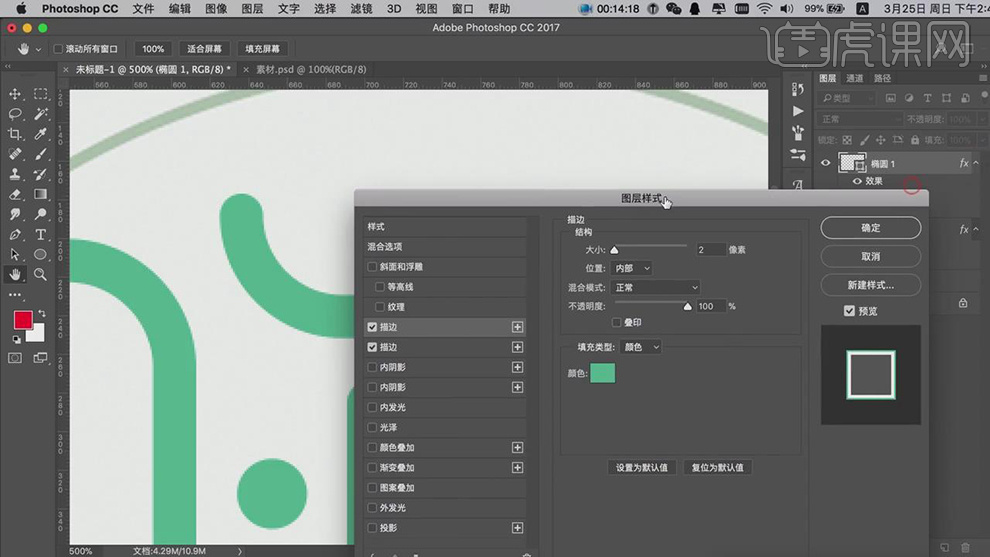
14.使用【钢笔工具】绘制一条线;将“形状1”和“椭圆1”层【链接】;按【Alt】移动并复制;使用【椭圆工具】在“月”上面绘制一个圆,关闭【填充】;【选择】“形状1拷贝”,打开【图层样式】勾选【描边】,调整【位置】居中、【大小】4像素。

15.最终效果如图所示。














